Как правильно написать название программы ворд
Обновлено: 06.07.2024
Компьютер или ноутбук используется для работы с разными файлами: тексты, аудио, видео, графика, презентации и т.п. Программу, которая предназначена для работы с текстами, называют текстовым редактором. Что такое Word и при чем тут тексты?

Word – это программа для набора и оформления текста. Такая программа является текстовым редактором.
В переводе с английского «Word» означает «слово».
В программе Word можно создавать тексты разной степени сложности: заметка, статья, реферат, курсовая или дипломная работа, книга.
О возможностях текстового редактора Word
Благодаря появлению компьютеров и текстовых редакторов работа с текстами сильно упростилась. В том числе, перестало быть проблемой внесение любых исправлений и дополнений в тексты.
В Word имеется много инструментов, чтобы красиво и наглядно оформить тексты. Для оформления текста можно выбрать размер, стиль и цвет шрифта. В текст можно вставить картинку, рисунок, фото, график, таблицу, список, формулы, диаграммы и ссылки на другие материалы.
Для удобства перемещения по тексту можно оформить заголовки и содержание текста, а также вставить колонтитулы и при необходимости добавить водяные знаки.
Файл, созданный в Word, можно легко распечатать на принтере. Для этого в программе имеется команда «Печать». Кстати, программа Word была одной из первых разработок, которая позволяет печатать страницы на принтере точно так, как они выглядят на экране. При печати не происходит сдвигов текста или перемещений картинок.
Если Вы хотите создать новый документ в программе Word, то увидите перед собой чистый лист бумаги на экране вашего устройства. Можно сразу печатать текст или вставить, например, картинку. Если закончилась первая страница, тогда автоматически будет добавлена следующая страница. В любое время можно открыть свой текст в этой программе, чтобы внести в него исправления, либо продолжить работу с ним.
Что в имени тебе моем?
Файлы Word называются документами. В том числе, название связано с форматом doc (сейчас это docx), что является сокращением от английского «document».
Какой формат у файлов, которые созданы в Word? Пользователь сохраняет текст, который он напечатал в программе Word, в формате docx. До Word 2003 включительно у файлов был старый формат doc. Также Ворд позволяет создавать и другие форматы документов, например, pdf. Данный формат широко распространен и применяется на практически всех устройствах, в том числе на мобильных телефонах, смартфонах, планшетах.
Приведем пример имени файла, созданного в Word. Такой файл получает имя, например, test1.docx или text5.docx.
Программа Word и ее бесплатные аналоги
Допустим, Вам прислали файл в формате docx. Как открыть такой файл, чтобы узнать его содержимое? Для этого на компьютере должна быть программа, которая откроет текстовый файл. Как быть, если нет такой программы? Надо ее установить, желательно с официального сайта.
Получается, что программа Word (или ее аналог) нужна, чтобы открыть файл docx, а также чтобы создать и редактировать документ. Иногда, правда, файлы с расширением .doc и .docx открываются и без установки программы Word, поскольку эти расширения стали признанным стандартом.
На официальном сайте Word можно использовать программу один месяц, а потом потребуется приобрести лицензию. Microsoft Office и программа Word из данного офисного пакета являются платными продуктами.
Есть различные бесплатные аналоги Word, выполняющие похожие фукции. Наиболее популярными из них являются Libre Office и Open Office. Между этими двумя офисными пакетами принципиальных отличий нет. При желании можно попробовать каждый из них, чтобы выбрать для себя подходящий вариант.
Если ведется совместная работа над каким-либо серьезным документом, то используют Microsoft Office. В этом случае не возникает проблем, что в общем документе, например, не совпадает форматирование из-за использования разных офисных программ.
Огромный плюс состоит в том, что есть доступ из облака. И поэтому документ в Гугл Документах можно открыть на любом устройстве, имеющем выход в интернет.
Другой плюс в том, что в Гугл Документах есть бесплатный инструмент – голосовой ввод. Благодаря этой возможности можно говорить текст голосом, а компьютер (ноутбук, планшет. смартфон) будет записывать вашу речь в виде текста. Вы говорите, а на экране автоматически печатается ваша речь. И при этом не надо стучать по клавишам – замечательно!
Разные версии программы Word и пакета Microsoft Office
Word входит в состав офисного пакета Microsoft Office. Кроме текстового редактора, в этот пакет также входят электронные таблицы Excel, презентации PowerPoint, программа для работы с электронной почтой Outlook и др.
Word и Microsoft Word – это разные наименования одной и той же программы. Кому как удобно, тот так ее и называет. Она входит в состав офисного пакета Microsoft Office.
Microsoft – это компания, которая создала операционную систему Windows, а также разработала офисные программы Office. Была основана Биллом Гейтсом. Microsoft специализируется в области разработки программного обеспечения.
Первый офисный пакет появился в 1990 году, он назывался Office 1.0. Потом было создано много офисных программ. До сих пор используют версии Office 2003, Office 2007, Office 2010, Office 2013. Также выпущен Office 2016 и Office 2019. Причем, Office 2016 был представлен 29 июля 2015 года вместе с операционной системой Windows 10.
В соответствии с разными версиями Office есть разные версии текстового редактора: Word 2003, 2007, 2010, 2013, 2016, 2019. При переходе от версии 2003 к 2007 был сменен формат файлов от doc к docx. Формат .docx является более экономичным с точки зрения расходования памяти, он занимает меньше места на жестком диске компьютера или в памяти мобильного устройства, чем прежний формат .doc.
О возможностях пакета Microsoft Office
Файлы, созданные с помощью пакета Microsoft Office, хорошо «понимают» друг друга и отлично взаимодействуют между собой. Например, Word «дружит» с Excel. Допустим, если в табличном редакторе Excel создана какая-то таблица, то ее можно перенести через буфер обмена в редактор Word. И там, в текстовом редакторе появится эта же таблица с теми же данными внутри нее и с тем же форматированием, с теми же размерами или с пропорциональными размерами.
Также программы Word и Excel могут взаимодействовать наоборот. Созданная в текстовом редакторе Word таблица может быть перенесена в Excel, где ее данные можно дополнительно обработать с помощью дополнительных возможностей Excel.
Что интересно и полезно, так это то, что даже простые тексты можно переносить из текстового редактора в табличный редактор Excel. При этом текст автоматически преобразуется в таблицу. Эту таблицу можно будет обработать средствами Excel. А потом можно обратно преобразовать таблицу без особого труда Excel в текст Ворд. Таким нехитрым способом можно, например, упорядочить какой-то список, сделанный в текстовом редакторе.
Таким же образом, программа Word «дружит» с остальными программами, входящими в состав офисного пакета Microsoft Office. Поэтому тексты из Word можно помещать в презентации PowerPoint, отправлять по электронной почте с помощью программы Outlook и делать с ними многое другое.
Как правильно: текстовый редактор или текстовый процессор
Текстовый редактор – это программа для простого ввода текста и его редактирования. В Windows есть встроенная бесплатная программа Блокнот. Несмотря на кажущуюся простоту Блокнота, стоит отметить, что системные администраторы активно используют Блокнот в своей работе. Вызвано это тем, что текст, созданный в Блокноте, не имеет лишнего форматирования, это «чистый» текст.
Блокнот является примером простого текстового редактора. Но простота становится и некоторым ограничением в применении. Например, текст из Блокнота невозможно распечатать точно в таком же виде, как он виден на экране монитора – распечатка получится несколько иная.
Текстовый процессор, в отличие от редактора, предоставляет много дополнительных инструментов для работы с текстом. С этой точки зрения программу Word можно смело назвать текстовым процессором.
С другой стороны, в настоящее время Word принято называть текстовым редактором. Этот термин является более распространенным и понятным большинству пользователей по сравнению с несколько туманным понятием «текстовый процессор».
Таким образом, программу Ворд можно назвать и текстовым редактором, и текстовым процессором. Более популярным является название «текстовый редактор», которое прижилось у большинства пользователей.
Слово «Ворд» в русском языке
Word по-русски можно произнести как «Ворд». В русский язык много слов и терминов ИТ-сферы пришло из английского языка. Например, слово computer – «компьютер». В русском языке изначально использовались термины: ЭВМ – электронно-вычислительная машина, либо «вычислитель». Сейчас слово «компьютер» прочно обосновалось в русском языке.
Слово «Ворд», заимствованное из английского языка, в русском языке подчиняется правилам русского языка. «Ворд» имеет мужской род, единственное число и склоняется по падежам:
- Именительный падеж (отвечает на вопросы: Кто? Что?) – ворд
- Родительный падеж (отвечает на вопросы: Кого? Чего?) – ворда
- Дательный падеж (отвечает на вопросы: Кому? Чему?) – ворду
- Винительный падеж (отвечает на вопросы: Кого? Что?) – ворд
- Творительный падеж (отвечает на вопросы: Кем? Чем?) – вордом
- Предложный падеж (отвечает на вопросы: О ком? О чем?) – ворде
Мы говорим по-русски «ворд», и при этом понимаем не дословный перевод «слово», а многофункциональный текстовый редактор (текстовый процессор). Вот так, благодаря техническому прогрессу в IT-сфере, принципиально меняются значения вроде бы простых и понятных слов: «слово» («word») становится не просто словом, а удобной программой.
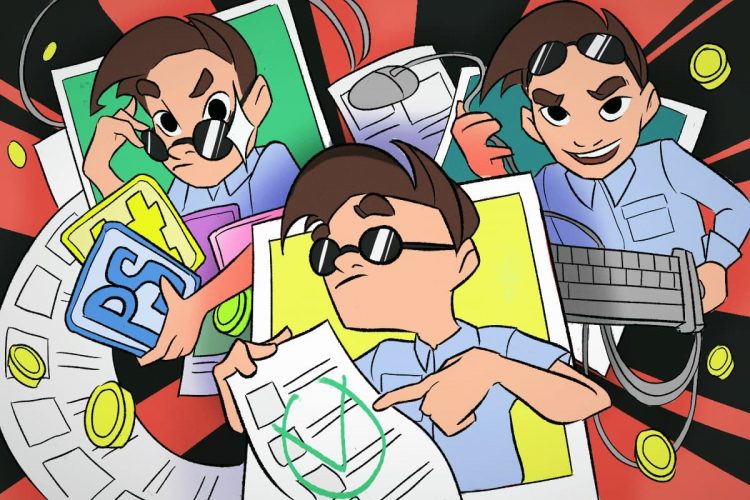

Специалист в сфере HR и развития карьеры
«Компьютерные программы список для резюме» – один из самых популярных поисковых запросов в категории «Трудоустройство». Неудивительно, ведь указание этой информации в анкете существенно повышает шансы найти хорошую работу.
Насколько подробно следует уделять внимание данному пункту, будет зависеть от конкретной специальности. Мы расскажем, как описать программы с которыми вы работали для резюме так, чтобы на вас обратил внимание даже Билл Гейтс!
Как и зачем описывать уровень владения программами для ПК
Резюме, по сути, является коммерческим предложением, предназначение которого – выгодно «продать» своего владельца. Ваша задача – составить документ так, чтобы рекрутер воскликнул: «Вот кого мы так долго искали!»
Выбор компьютерных программ для анкеты на работу достаточно велик. Кандидат должен основательно подойти к презентации своих умений.
Сегодня сложно найти человека, который впадает в ступор при виде компьютера или абсолютно не умеет пользоваться программным обеспечением (ПО). Именно поэтому менеджеру по подбору персонала важно знать не только, какими программами для ПК владеет кандидат, но и как хорошо он это делает.
| Верно | Неверно |
|---|---|
| Укажите, какими конкретно компьютерными программами вы владеете. Обозначьте уровень: начальный, базовый, опытный, профессиональный. | Напишите «владение компьютерными программами» в общем списке навыков. |
Навыки владения профессиональными инструментами являются измеримыми, так как их уровень можно хотя бы приблизительно оценить. В резюме они указываются в первую очередь, причем каждый из них выражается 1-2 словами. При написании анкеты придерживайтесь правила: описание навыка должно занимать одну строку.

Дополнительные программы для ПК со схожим функционалом, лучше объединить в один пул и перечислить через запятую. Уровень владения при этом указывать не требуется.
Женщина составляет резюме на позицию «бухгалтер». В графе «Навыки» она указывает программу «1 C» и уровень владения «Профессиональный», так как это измеримый навык. Ниже специалист пишет «Расчет заработной платы». Данный пункт не требует дополнительной расшифровки, потому что навык является неизмеримым.Уровни владения компьютером и программами для ПК
Даже если должность, на которую вы претендуете, не предполагает тесную работу с ПК, упомянуть о своих умениях в анкете все же стоит. Коротко, одной строкой. Плюс к этому – пояснить, насколько хорошо вы владеете компьютером. Для каждого уровня характерен определенный набор навыков.
| Уровень | Навыки кандидата |
|---|---|
| Начальный | Обладает элементарными знаниями об устройстве компьютера, его возможностях. Пользуется стандартными программами. Совершает базовые манипуляции с файлами (копирование, переименование и т.д.) |
| Средний | Пользуется программами, которые включены в пакет Microsoft Office. Умеет работать с электронной почтой, базами данных. Быстро находит информацию в интернете. Устанавливает простейшее ПО без помощи программиста. |
| Уверенный | Отлично знает профессиональные программы. Самостоятельно устраняет мелкие неполадки. Способен настроить ПК. Владеет основами программирования. Обладает высокой скоростью печати. |
Если вы планируете работать в офисе, не пишите в резюме «продвинутый пользователь ПК». Покажите, каким именно софтом умеете пользоваться, и насколько хорошо.
Какие уровни владения программами для компьютера в резюме можно указать:
- Начальный – поверхностное представление об операционной системе или программе для ПК.
- Базовый – элементарные знания функционала.
- Опытный – умение пользоваться расширенными возможностями.
- Профессиональный – владение софтом на уровне эксперта, знание всех тонкостей программы.
Рекомендуем объективно оценивать свои умения, тогда не возникнет неприятных ситуаций на собеседовании.
Как еще можно рассказать о компьютерных навыках в резюме
В некоторых случаях указание программ и даже уровня их овладения будет недостаточно. Например, если мы говорим о высокооплачиваемой позиции, на которую претендует много соискателей-профессионалов. Здесь надо выделиться среди лучших.
| Небольшой лайфхак |
|---|
| Позвоните или напишите сотруднику той организации, куда вы планируете трудоустроиться. Уточните, какие навыки он использует в работе. Это позволит вам понять, что ожидает компания от персонала. |
Опишите, как вы использовали имеющиеся компьютерные навыки на благо компании. Большим плюсом будет количественная оценка достижений.

Приведем несколько примеров того, как выгодно презентовать свои навыки, исходя из требований работодателя:
В вакансии: Владение программами Photoshop, Adobe InDesign В резюме: Увеличил количество клиентов в базе на 95% благодаря брошюрам, созданным в Photoshop и InDesign. В вакансии: Умение работать с приложением Oracle Netsuite (ERP) В резюме: Удалось в 2 раза сократить затраты на отчетность, за счет использования автоматических отчетов Oracle Netsuite.На сайте MyResume данную информацию можно указать в разделе «Опыт работы» после периодов трудовой деятельности. Для большей наглядности рекомендуем сделать маркированный список «Достижения (за 2 года)» и описать 3-4 самых значимых.
Какие компьютерные навыки указать в резюме
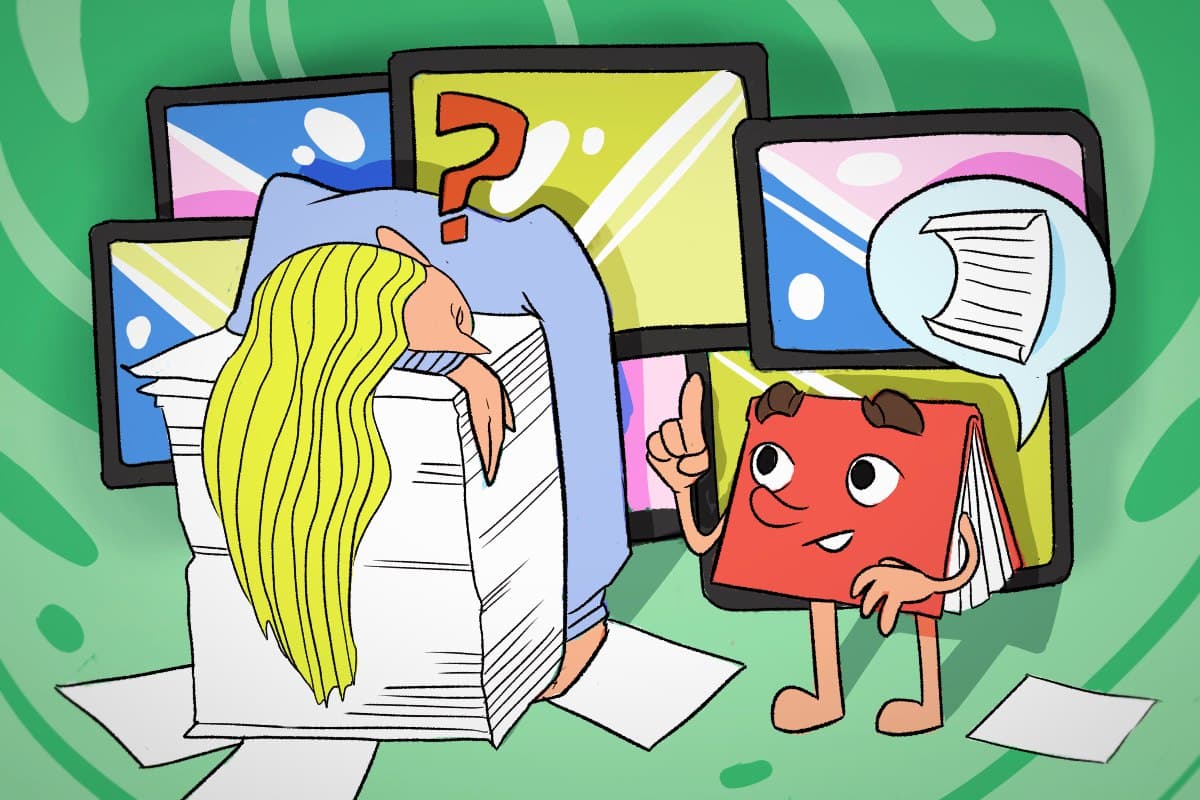
Мы подготовили для вас краткий перечень популярных программ, чтобы вы без труда смогли выбрать подходящие для себя.
| Категория | Компьютерные программы |
|---|---|
| Google Диск | Документы, Таблицы, Презентации, Формы |
| Презентации / слайд-шоу | PowerPoint, Google Slides, OpenOffice Impress |
| Интернет | HTML, CSS, JavaScript, WordPress, Joomla, CMS |
| Графика | Photoshop, Illustrator, InDesign, Acrobat, Corel Draw |
| Корпоративные системы | Oracle, SAP, Salesforce |
Офисные программы для резюме
Если компьютерные навыки не являются основными для вашей профессии, то можно просто указать «MS Office» в графе «Навыки». Но, например, для секретаря-делопроизводителя или бухгалтера информация в таком виде не несет смысловой нагрузки. Конкретизируйте и при необходимости укажите уровень владения.
Список офисных программ для резюме (пакет MS Office):
- Word;
- Excel;
- Access;
- Publisher;
- PowerPoint;
- Outlook;
- InfoPath;
- OneNote.
Не стоит впадать в крайности и перечислять в резюме все стандартные программы. Достаточно выбрать те, которые важны именно для вашей специальности.
Операционные системы
Если ваша профессия подразумевает знание операционных систем, обязательно об этом упомяните. Пишите о том, с чем действительно работали, не обманывайте рекрутера. Помните: все тайное всегда становится явным.
Список популярных операционных систем для резюме:
Специализированные программы для ПК
Описывайте программы которыми владеете в резюме, исходя из специфики своей профессии. В таблице показано, что для разных специальностей они будут отличаться.
| Профессия | Навыки |
| Бухгалтер | Опытный или профессиональный уровень: MS Office, 1 С Бухгалтерия 8.3 (можно перечислить и другие версии), БЭСТ, Инфо-Бухгалтер, ФОЛИО БУХМАСТЕР, Парус, Налогоплательщик ЮЛ |
| Директор | Microsoft Office, знание CRM и ERP систем, Gmail, ЛидерТаск, Todoist. Остальное будет зависеть от специфики деятельности. Например, для HR-директора можно указать 1С, Кадры Плюс |
| Дизайнер | Опытный или профессиональный уровень: ArchiCAD, Adobe Photoshop, CorelDraw, AutoCAD, FloorPlan 3D, Adobe Acrobat, 3D Max, MS PowerPoint |
| Программист | Опытный или профессиональный уровень: HTML, WordPress, CSS, РНР, Microsoft Office, JavaScript, AJAX, 1С-Битрикс, Mastertour, Oracle |
Если перечень программ слишком велик, укажите наиболее значимые из них в первую очередь (не забудьте про уровень). Остальные сгруппируйте по предназначению и укажите ниже через запятую.
Не забудьте указать в вашем перечне те программы для ПК, которые значились в требованиях к вакансии. Это сыграет в вашу пользу.Основные ошибки при указании компьютерных программ
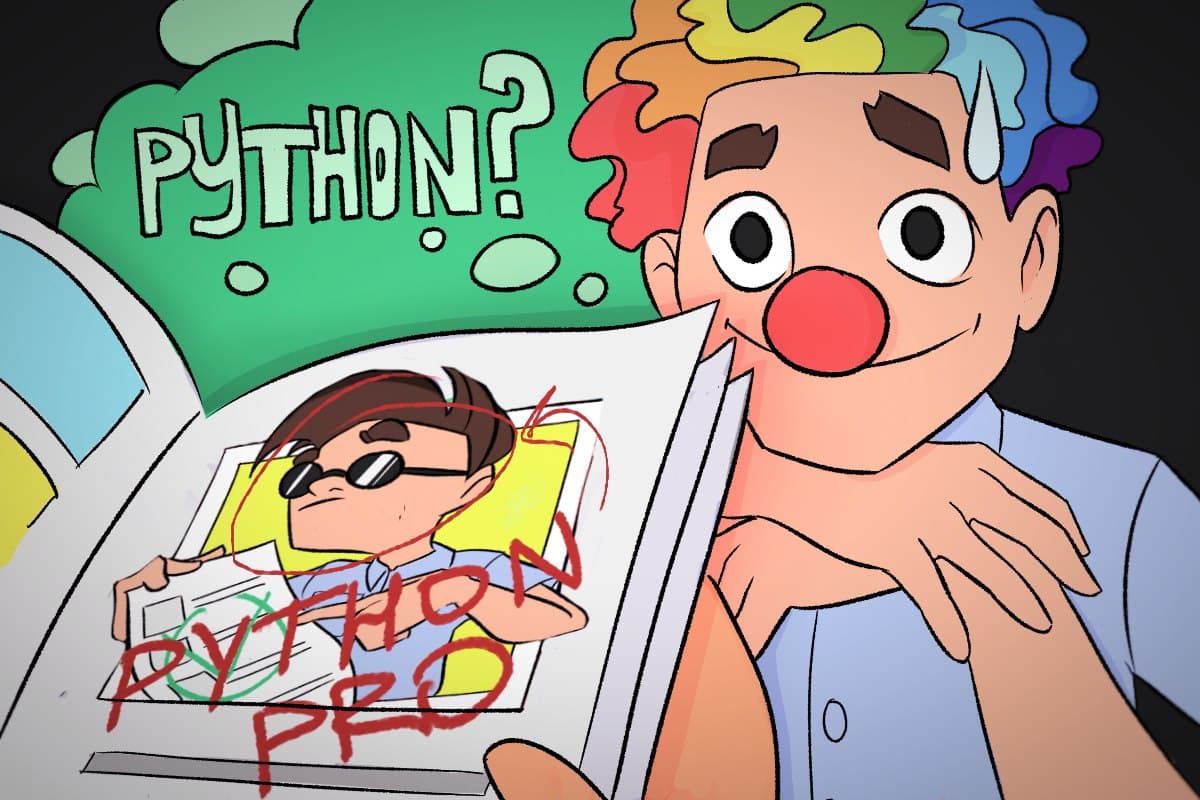
- Ошибка №1. Бездумное копирование. Как обычно поступают соискатели, когда требуется указать программы компьютера для резюме? Открывают на специализированном сайте по поиску работы чужую анкету и копируют себе перечень указанных в ней программ. Не повторяйте чужих ошибок! Это верный путь к тому, чтобы слиться с толпой. К тому же не факт, что вы хорошо знакомы со всем, чем владеет другой человек.
- Ошибка №2. Информации слишком много.Перечень программ и текстовых редакторов для резюме не должен занимать половину документа и выглядеть бесконечным полотном. Выбирайте только самые важные. Кстати, некоторые рекрутеры считают, что обилие программ – показатель поверхностных знаний о них.
- Ошибка №3. Указание «не тех» программ. Список комп программ для резюме должен коррелироваться с выбранной должностью. Согласитесь, выглядит довольно странно, когда претендент на руководящую позицию в геологии указывает профессиональный уровень владения CorelDraw. Или юрист описывает знание приложения КонтурЭкстерн.
- Ошибка №4. Подробное описание навыков владения оргтехникой. Не надо перегружать резюме, рассказывая о том, как вы мастерски пользуетесь сканером, принтером, копировальным аппаратом. Данная информация вызывает у рекрутеров недоумение, так как по умолчанию это умеют все офисные сотрудники.
- Ошибка №5. Невнимательность. Перед отправкой резюме внимательно перечитайте его содержание. Особенно – правильность написания названий программ.
Что делать, если знания программ носят поверхностный характер? В таком случае не стоит привлекать к этому пункту внимание, тем более – указывать уровень. Достаточно перечислить самые важные из них одной строкой в графе «Навыки».
Вывод
Компьютерные программы список для резюме не самая сложная часть в описании имеющихся навыков. Мы на примерах показали, как сделать все правильно, чтобы рекрутер обратил на вас внимание. Помните о двух важных моментах: перечень должен соответствовать желаемой должности, а уровень владения быть реальным. Не приукрашивайте: правда обязательно откроется на следующих этапах отбора. Ваша репутация будет подпорчена, а путь в компанию мечты закроется навсегда!

Специалист в сферах Education и HR. Независимый журналист. Профиль в соцсетях: Facebook
Названия используются, для того, чтобы подписать объект (рисунок, главу, текст, диаграмму и прочее) и в дальнейшем ссылаться на него.
Название представляет собой текст, состоящий из 3 частей: тип , номер , описание . Например: « Ри с . 1 Вставить название ». Для того, чтобы перемещать название объекта вместе с объектом, следует вставить объект и название общую рамку, об этом мы рассказали в первой части.


В открывшемся окне выберите подпись, которую будете использовать для всех объектов этого типа, например «Рисунок» и нажмите «ОК» (Рис. 2 пункт 2. и 4.). После этого появится надпись отображаемая в графе название (Рис. 2 пункт 1.). Эта надпись будет отредактирована, так же как текст, в который она вставляется или же по умолчанию, если текста рядом нет. Формат по умолчанию отображается в графе название (Рис. 2 пункт 1.).


После этого действия ваши названия автоматически переименуются в той последовательности, в которой они находятся в документе. Для обновления нумерации в объектах надо выделить их и нажать клавишу F9 на клавиатуре, для обновления нумерации во всём тексте, следует выделить весь текст.

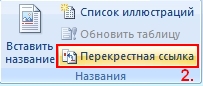
В открывшемся окне выбрать тип названия, на которое вы собираетесь ссылаться (Тип ссылки), выбрать в каком виде будет вставлена ссылка (Вставить ссылку на: ), указать ваш объект (Для какого названия: ) и нажать «Вставить». В моём случае я создал тип ссылки «Рис.» нумеруемый обычными цифрами без описаний (Рис. 5).
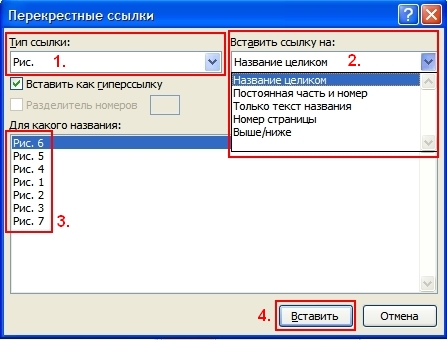
Для обновления нумерации в ссылках надо выделить их и нажать клавишу F9 на клавиатуре. Для обновления нумерации во всём тексте, следует выделить весь текст.
Важно: если в названиях ваших объектов не будет описания, т.е. они будут выглядеть как « Рис. № », то ссылки не будут обновляться при нажатии F9 на клавиатуре. Чтобы решить эту проблему добавьте в конец названия каждого объекта пробел, чтобы оно стало выглядеть вот так « Рис. № _ »

Компьютерные навыки очень важны при поиске работы, практически любая вакансия требует компьютерной грамоты. Сегодня мы определим ваш уровень владения компьютером и разберем список программ для разных должностей с примерами.
Сегодня сложно отыскать человека, который бы СОВСЕМ не умел пользоваться компьютером. Принимать и отправлять письма по электронной почте могут даже пожилые люди, а создать аккаунт в социальных сетях под силу и ребенку. Поэтому начальнику важно знать насколько эффективно вы владеете персональным компьютером.
- Уверенный пользователь: MS Office (Exсel, Word, Outlook, PowerPoint, Access), работа в Интернете и с электронной почтой.
- Знание профессиональных программ: 1С 8.2, электронные отчеты (Арт-Звит, БестЗвiт), Клиент-Банк, Medok.
Достаточно отобразить свои навыки всего одной строкой с пояснением, если вы не подаете резюме на вакансию программиста, верстальщика или дизайнера.
- Печать, копирование, сканирование документов, MS Ofice, интернет, электронная почта.
- Архитектурное проектирование 3D Geometrical Objects, AutoDesk FormIt, AutoCAD 360;
- Работа с графическими редакторами Corel Draw, Adobe Photoshop;
- Проектирование деревянных конструкций в APM Graph.
Имея начальный уровень знаний, вы должны понимать, что подразумевается под выражением операционная система, обладать элементарными знаниями об основных компонентах компьютера и его возможностях.
На данной ступени кандидат должен уметь:
- Включать и выключать компьютер.
- Установить необходимую программу.
- Создавать новые документы и папки.
- Копировать имеющиеся файлы.
Кандидаты указавшие базовый уровень, должны уметь открыть блокнот, применить калькулятор, воспользоваться проигрывателем. Также вас не должен охватывать страх при упоминании стандартных приложений системы.
Данный уровень не ограничивается умением работать в базовых программах, теперь графа должна содержать дополнительные знания.
Важно уметь работать с набором Microsoft Office, свободно создавать Word файлы и работать с ними, создавать Excel таблицы, формировать данные и делать с помощью программ элементарные расчеты, уметь создавать презентации в PowerPoint, базы данных в MS Access, пользоваться TeamViewer и выполнять другие задачи порученные начальником.
Звание «продвинутый пользователь» нужно еще заслужить. Не достаточно разбираться в стандартных офисных утилит и грамотно оперировать ими. От вас потребуют знания профессиональных программ, которые будут соответствовать должности.
Если вы подаете резюме на место «дизайнер», нужно указать один основной графический редактор и несколько дополнительных. А когда вы, хоть минимально владеете смежными приложениями, то вызовете интерес у любого руководителя нуждающегося в хорошем специалисте.
Если у вас есть поверхностное владение каким-либо сервисом, лучше исключить его из списка. Пишите в анкете исключительно те приложения, в которых вы хорошо разбираетесь.
Отнеситесь внимательно к объявлению о вакансии. Если в нем работодатель указывает какие-то определенные программы, выведите их на первое место в списке компьютерных знаний.
Для многих офисных должностей будет достаточно общего уровня владения компьютером.
Пример: Опытный пользователь. Уверенно работаю с программами MS Office, владею графическим реактором AdobePhotoshop, легко нахожу необходимую информацию в интернете.
Читайте также:

